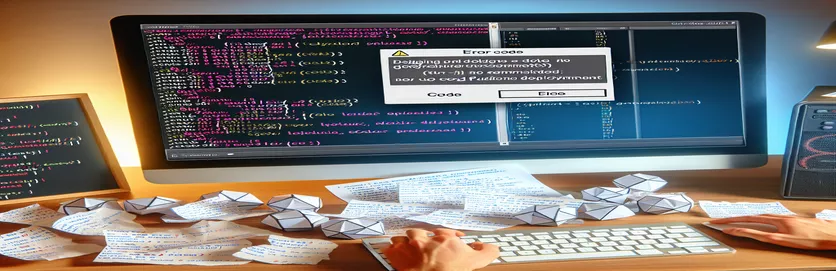GitHub 워크플로를 통해 GCloud 함수를 배포할 때 발생하는 일반적인 문제
Python 기반 GCloud 기능을 배포하면 특히 GitHub 워크플로 내에서 작업할 때 설명할 수 없는 오류가 발생할 수 있습니다. 개발자가 직면하는 문제 중 하나는 동반되는 오류 메시지가 없습니다. 이러한 유형의 오류는 오류 출력의 명확성이 부족하기 때문에 특히 실망스러울 수 있습니다.
이 오류는 일반적으로 유사한 구성을 가진 다른 기능이 성공적으로 배포된 경우에도 배포 중에 발생합니다. 이 오류의 가능한 원인을 이해하고 문제를 해결하는 방법을 아는 것은 원활한 지속적인 배포 프로세스를 유지하는 데 중요합니다.
이 글에서는 실패의 가장 일반적인 원인을 살펴보겠습니다. 특히 Python 3.9 런타임으로 작업할 때 명령을 사용하고 문제 해결 방법을 살펴보세요. 클라우드 빌드 프로세스에서도 문제가 발생할 수 있으며 이에 대해서도 살펴보겠습니다.
다음 단계를 수행하면 오류의 원인을 정확히 찾아낼 수 있을 뿐만 아니라 향후 배포를 위해 안정적인 수정 사항을 구현하는 방법도 배울 수 있습니다. 이 가이드는 가동 중지 시간을 줄이고 클라우드 기능 워크플로에서 반복되는 문제를 방지하는 데 도움이 됩니다.
| 명령 | 사용예 |
|---|---|
| os.getenv() | 이 명령은 Python에서 환경 변수를 검색합니다. 이 문제의 맥락에서 필요한 것을 보장합니다. 배포 중에 사용할 수 있으므로 키 누락 오류가 발생하지 않습니다. |
| google.auth.default() | 이 명령어는 스크립트 내에서 함수를 배포할 때 Google Cloud API와 상호작용하는 데 필요한 기본 Google 인증 사용자 인증 정보를 검색합니다. |
| functions_v1.CloudFunctionsServiceClient() | 그러면 Google Cloud Functions와 상호작용하는 데 사용되는 클라이언트가 초기화됩니다. 이를 통해 스크립트는 프로그래밍 방식으로 클라우드 기능 배포, 업데이트 또는 관리와 같은 명령을 실행할 수 있습니다. |
| client.deploy_function() | 이 함수 호출은 Google Cloud 함수의 실제 배포를 트리거합니다. 함수 이름, 지역, 런타임, 환경 변수와 같은 배포 매개변수 세트를 사용합니다. |
| time.sleep() | 두 번째 예에서는 time.sleep()을 사용하여 지연을 시뮬레이션하거나 도입합니다. 이는 네트워크 또는 리소스 제약으로 인해 배포 시간이 초과되었는지 확인하는 데 도움이 될 수 있습니다. |
| logger.list_entries() | Google Cloud Logging에서 로그를 검색합니다. 이는 표준 출력에 표시되지 않는 배포 실패에 대한 통찰력을 제공할 수 있는 자세한 Cloud Build 로그를 가져오는 데 사용됩니다. |
| logger.logger() | 이 명령은 "cloud-build-logs"와 같은 특정 로그 리소스와 상호 작용할 수 있는 로거 인스턴스를 초기화하는 데 사용됩니다. 이는 기능 배포를 추적하고 문제를 해결하는 데 도움이 됩니다. |
| build_id | build_id 변수는 특정 Cloud Build 프로세스의 고유 식별자입니다. 로그를 연결하고 어떤 빌드 로그가 특정 기능 배포와 관련되어 있는지 이해하는 데 필수적입니다. |
| print(entry.payload) | 이 명령어는 Cloud Build 항목의 자세한 로그 데이터를 출력합니다. 디버깅 시나리오에서 이는 개발자가 배포 프로세스 중에 발생한 오류나 상태를 확인하는 데 도움이 됩니다. |
Cloud 함수 배포 실패에 대한 Python 스크립트 이해
제가 소개한 첫 번째 스크립트는 배포 전에 필요한 환경 변수가 올바르게 설정되었는지 확인하는 데 중점을 둡니다. 을 사용하여 명령을 사용하면 다음과 같은 중요한 변수가 사용할 수 있습니다. 누락된 환경 변수는 특히 GitHub Actions와 같은 자동화된 워크플로를 통해 실행할 때 배포 문제의 일반적인 원인입니다. 이러한 변수를 사용할 수 없는 경우 스크립트에서 오류가 발생하여 개발자가 실제 배포 프로세스가 시작되기 전에 문제를 조기에 찾아낼 수 있습니다. 이렇게 하면 메시지 없이 "OperationError: code=13"과 같은 모호한 오류가 발생하는 것을 방지할 수 있습니다.
환경 확인 외에도 첫 번째 스크립트는 다음을 사용하여 Google Cloud에 인증합니다. . 그러면 Google Cloud API와 상호작용하는 데 필요한 기본 사용자 인증 정보가 검색됩니다. 자격 증명이 부적절하거나 누락되면 자동 배포 실패가 발생할 수 있으므로 배포 시 인증이 중요합니다. 그런 다음 스크립트는 실제 배포를 시작합니다. 예외를 처리하고 특정 오류를 인쇄함으로써 이 방법은 표준 gcloud 명령어에 비해 배포 문제에 대한 더 나은 가시성을 제공합니다.
두 번째 스크립트는 시간 초과 및 할당량과 관련된 잠재적인 문제를 해결합니다. 종종 클라우드 기능은 너무 오래 걸리거나 할당된 리소스를 초과하여 배포에 실패할 수 있으며, 이는 오류 메시지에서 명확하지 않을 수 있습니다. 사용 , 이 스크립트는 잠재적인 시간 초과 시나리오를 시뮬레이션하기 위한 지연을 도입하여 개발자가 빌드 시간 연장으로 인해 배포가 실패하는지 감지하는 데 도움이 됩니다. 이는 대규모 기능이나 네트워크 대기 시간이 관련된 경우에 특히 유용할 수 있습니다. 또한 "TIMEOUT" 상태를 확인하여 사용자 정의를 높이는 기능도 포함되어 있습니다. 배포가 할당된 시간을 초과하는 경우.
마지막으로 세 번째 스크립트는 Cloud Build 로그를 사용하여 더 자세한 방식으로 오류를 진단하는 것을 강조합니다. 활용하여 , 스크립트는 특정 빌드 ID와 관련된 자세한 로그를 가져옵니다. 이는 특히 콘솔에서 오류가 즉시 해결되지 않는 경우 배포가 실패하는 정확한 단계를 추적하는 데 유용합니다. 개발자는 로그 항목을 검토하여 리소스 제한, 잘못된 트리거 또는 빌드 오류로 인해 오류가 발생했는지 확인할 수 있습니다. 이 접근 방식은 배포 프로세스에 대한 보다 세부적인 보기를 제공하므로 복잡한 배포 파이프라인의 문제 해결이 훨씬 쉬워집니다.
OperationError 코드 13으로 인한 gcloud Functions 배포 실패 문제 해결
클라우드 기능 배포에 Python을 사용하여 실패 문제를 해결하고 성능을 최적화하며 오류 처리를 수행하는 다양한 방법을 살펴보겠습니다.
# Solution 1: Ensure Environment Variables and Permissions Are Correctimport osimport google.authfrom google.cloud import functions_v1def deploy_function():# Retrieve environment variablesapi_key = os.getenv('SENDGRID_API_KEY')if not api_key:raise EnvironmentError("SENDGRID_API_KEY not found")# Authenticate and deploycredentials, project = google.auth.default()client = functions_v1.CloudFunctionsServiceClient(credentials=credentials)try:response = client.deploy_function(request={"name": "my-function"})print(f"Deployment successful: {response}")except Exception as e:print(f"Deployment failed: {e}")
리소스 할당량 및 시간 초과 확인
이 Python 스크립트는 함수 배포 실패를 유발할 수 있는 할당량 제한 또는 가능한 시간 초과 문제를 확인합니다.
# Solution 2: Handle Timeouts and Quota Limitsimport timefrom google.cloud import functions_v1def deploy_with_timeout_check():client = functions_v1.CloudFunctionsServiceClient()try:# Start deploymentresponse = client.deploy_function(request={"name": "my-function"})print("Deployment started...")# Simulate timeout checktime.sleep(60)if response.status == "TIMEOUT":raise TimeoutError("Deployment took too long")print(f"Deployment finished: {response}")except TimeoutError as te:print(f"Error: {te}")except Exception as e:print(f"Unexpected error: {e}")
더 나은 디버깅을 위해 Cloud Build 로그 사용
이 접근 방식은 Cloud Build 로그를 활용하여 문제 해결을 개선하고 배포 프로세스에서 숨겨진 오류를 찾습니다.
# Solution 3: Retrieve Detailed Logs from Cloud Buildfrom google.cloud import loggingdef get_cloud_build_logs(build_id):client = logging.Client()logger = client.logger("cloud-build-logs")# Fetch logs for the specific buildlogs = logger.list_entries(filter_=f'build_id="{build_id}"')for entry in logs:print(entry.payload)def deploy_function_with_logs():build_id = "my-build-id"get_cloud_build_logs(build_id)print("Logs retrieved.")
배포 실패에 대한 Cloud 함수 트리거 및 권한 탐색
배포 실패의 또 다른 일반적인 이유 , 특히 GitHub 워크플로를 통해 배포할 때 잘못된 트리거 또는 잘못 구성된 권한이 포함됩니다. 각 클라우드 기능에는 HTTP, Pub/Sub, Cloud Storage와 같은 적절한 트리거가 필요합니다. 귀하의 경우에는 와 함께 깃발. 주제가 잘못 구성되었거나 대상 지역에 존재하지 않는 경우 "OperationError: code=13"에서 본 것처럼 메시지 없이 배포가 자동으로 실패할 수 있습니다.
권한은 클라우드 기능을 성공적으로 배포하는 데에도 중요한 역할을 합니다. 함수를 배포하고 실행하려면 Google Cloud 프로젝트와 연결된 서비스 계정에 Cloud Functions 개발자 및 Pub/Sub 관리자와 같은 올바른 역할이 있어야 합니다. 이러한 역할이 없으면 명확한 오류 메시지 없이 배포가 실패할 수 있습니다. 다음을 사용하여 적절한 역할이 설정되었는지 확인하는 것이 좋습니다. 서비스 계정에 필요한 권한을 추가하는 명령입니다.
마지막으로, 명령의 문제가 될 수 있습니다. 제한 시간은 540초이지만 함수의 코드 또는 환경 설정을 배포하는 데 너무 오랜 시간이 걸리는 경우(예: 종속성 설치) 프로세스가 조기에 종료될 수 있습니다. 이를 방지하려면 함수의 런타임을 최적화하고 필요한 종속성만 소스 폴더에 포함되어 전체 배포 프로세스의 속도를 높이는 것이 중요합니다.
Google Cloud Functions 배포 실패에 대한 일반적인 질문
- "OperationError: 코드=13, 메시지=없음"은 무엇을 의미합니까?
- 이 오류는 GCP의 일반적인 실패 응답으로, 권한이나 구성 문제와 관련된 경우가 많습니다. 이는 배포가 실패했지만 특정 오류 메시지가 없음을 의미합니다.
- 내 함수를 배포하는 데 시간이 너무 오래 걸리는 이유는 무엇입니까?
- 네트워크 문제, 대용량 소스 파일 또는 과도한 종속성 설치로 인해 배포가 느려질 수 있습니다. 사용하여 플래그는 배포 시간 제한을 연장하는 데 도움이 될 수 있습니다.
- Cloud Build 로그를 확인하려면 어떻게 해야 하나요?
- GCP 콘솔의 Cloud Build 섹션을 방문하거나 다음을 사용하여 자세한 로그를 볼 수 있습니다. 특정 배포에 대한 로그를 가져오는 명령입니다.
- 트리거 관련 문제를 해결하려면 어떻게 해야 합니까?
- 다음과 같은 트리거가 있는지 확인하십시오. , 올바르게 구성되었습니다. 주제가 존재하고 지정된 지역에서 사용 가능한지 확인하세요.
- 내 서비스 계정에는 어떤 권한이 필요합니까?
- 서비스 계정에는 다음과 같은 역할이 필요합니다. 그리고 클라우드 기능을 적절하게 배포하고 트리거합니다.
특정 오류 메시지 없이 배포에 실패하는 경우 클라우드 기능의 구성, 트리거 및 권한을 확인하는 것이 중요합니다. 이러한 요소는 종종 자동 오류의 원인이 됩니다.
서비스 계정에 올바른 권한이 있는지 확인하고 배포 프로세스를 최적화하면 시간 초과 및 리소스 제한을 방지하여 보다 원활한 기능 배포 환경을 조성할 수 있습니다.
- 일반적인 배포 오류에 대한 정보 및 문제는 공식 Google Cloud 문서에서 수집되었습니다. 자세한 내용은 다음 링크에서 확인할 수 있습니다. Google Cloud 함수 문제해결 .
- Google Cloud 배포를 위한 Pub/Sub 트리거 설정 및 권한 관리에 대한 세부정보는 다음에서 참조되었습니다. Google 게시/구독 문서 .
- 클라우드 기능 배포에서 환경 변수의 역할에 관한 통찰력은 다음에서 출처되었습니다. Google Cloud 함수 환경 변수 .